誰が目にしてもかまわないか、あるいはむしろいろんな人に見てほしい「お知らせ」などの書類は、Googleドライブで「ウェブに公開」機能を使って一般公開しよう。どんな端末でもブラウザさえあれば閲覧できるため、その方が手軽で便利だからだ。
どんな環境でも手軽に閲覧できる点が便利
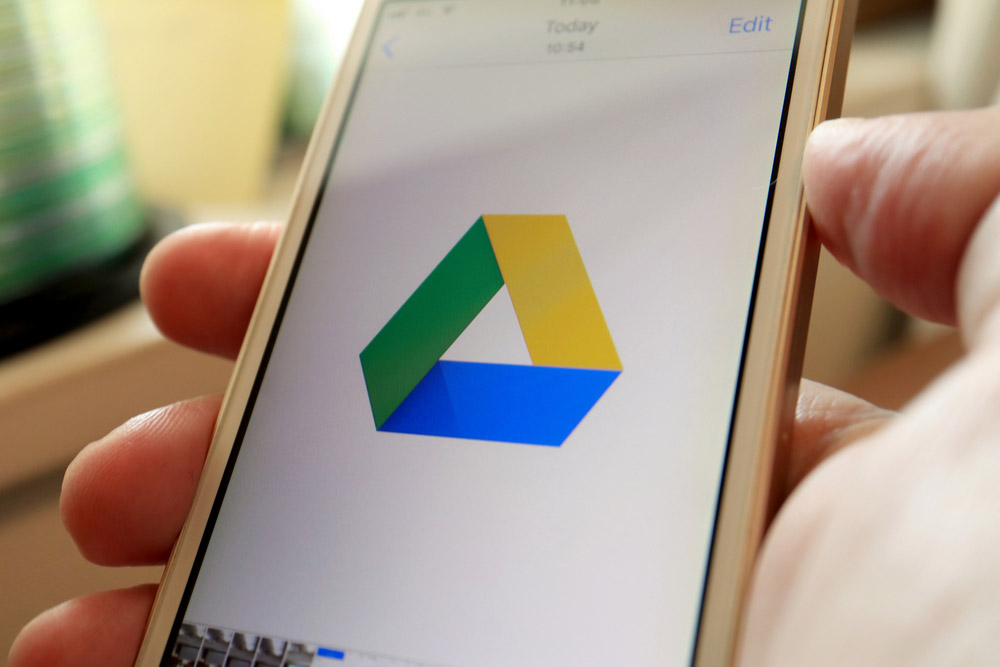
(Image:slyellow / Shutterstock.com)
Googleドライブに保存したドキュメント、スプレッドシート、スライドの書類は、相手を指定して閲覧・編集してもらうことが可能だが、誰にでも見てもらいたい文書は共有設定で「ウェブで一般公開」を選ぶことにより、URLさえわかっていれば、誰でも閲覧できる。
しかし、この機能で公開する場合、問題が1つある。ドキュメントなどのツールバーやメニューがそのまま表示されるのだ。使えないツールバーのアイコンなどはグレー表示され、大きな問題はない。ただ、よく知らない人が見ると、不審に思うかもしれない。
そういう場合は、ドキュメント、スプレッドシート、スライドの書類をWebページとして公開する機能を利用したい。美しいWebページとして表示されるわけではないが、文字や画像はどんな環境でも正しく確認できるはずだ。
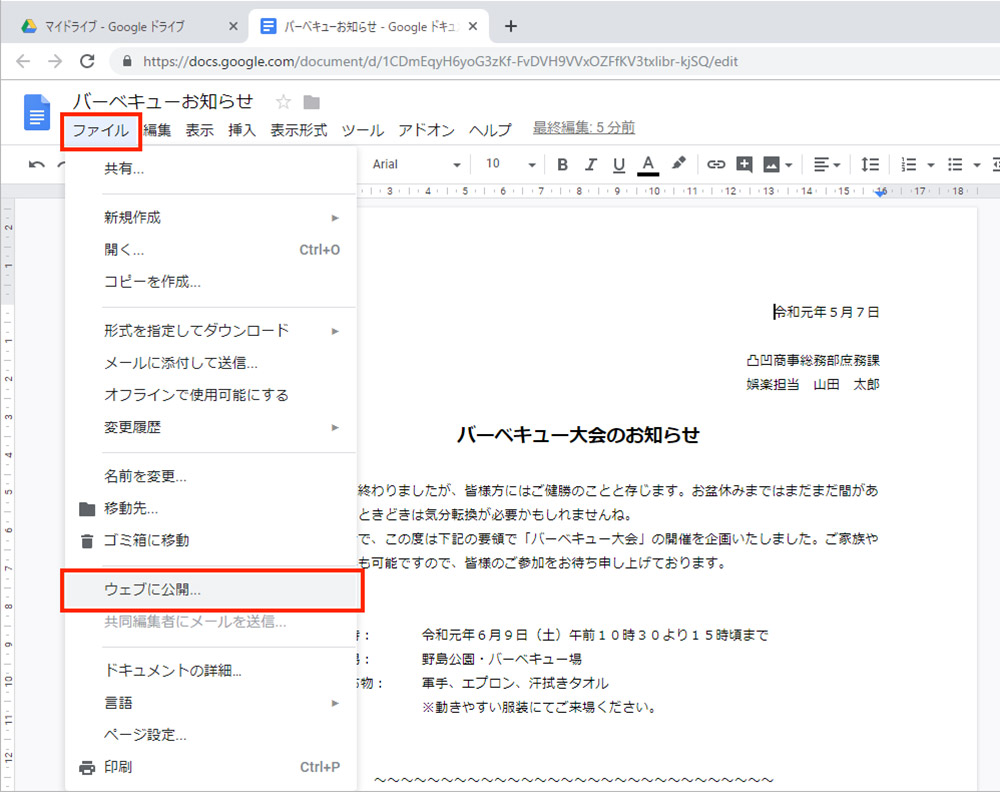
Googleドライブでドキュメントかスプレッドシート、またはスライドの書類を開き、「ファイル」メニューで「ウェブに公開」を選択する
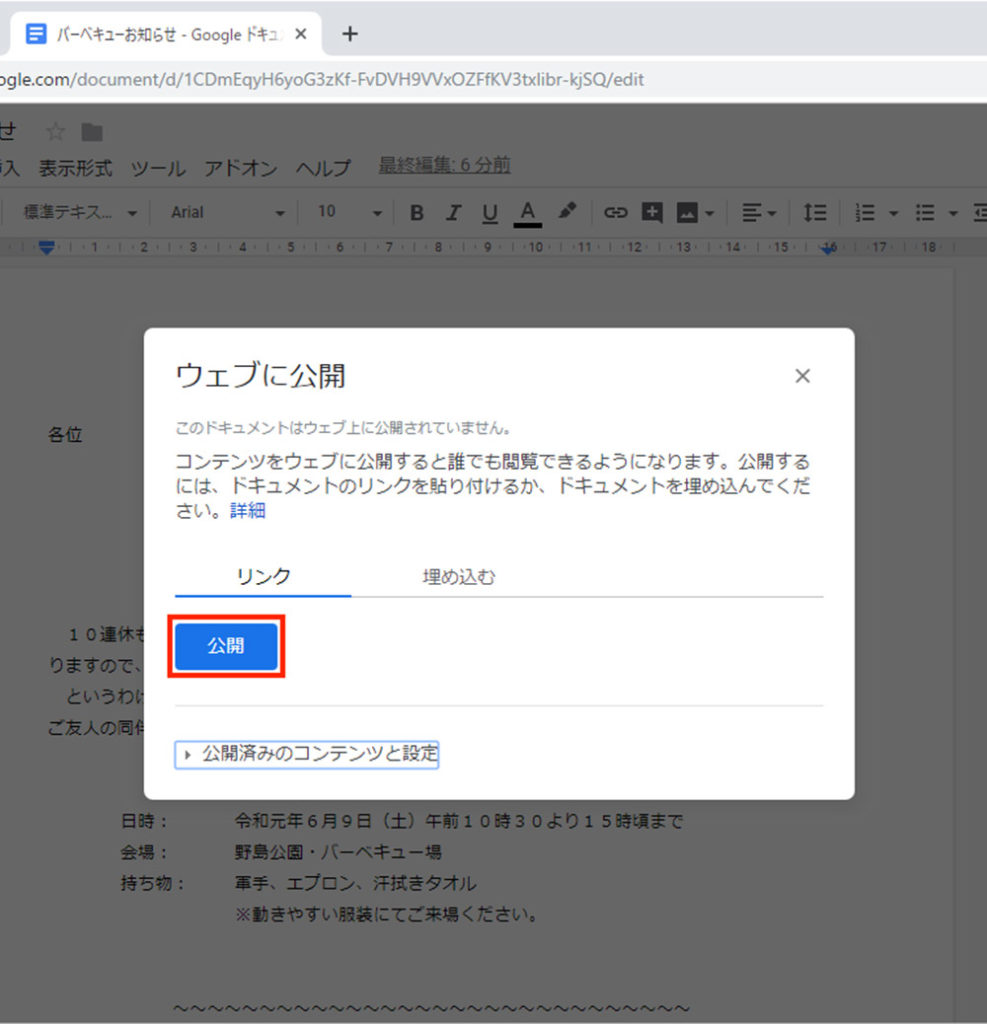
「ウェブに公開」ダイアログで「公開」をクリックする。このとき、スプレッドシートでは書類全体を公開するか特定のシートまたはグラフを公開するかを、スライドでは遷移までの秒数やオートスタート、ループの設定も可能だ。「公開」をクリックして確認のダイアログが表示されたら、「OK」をクリックする
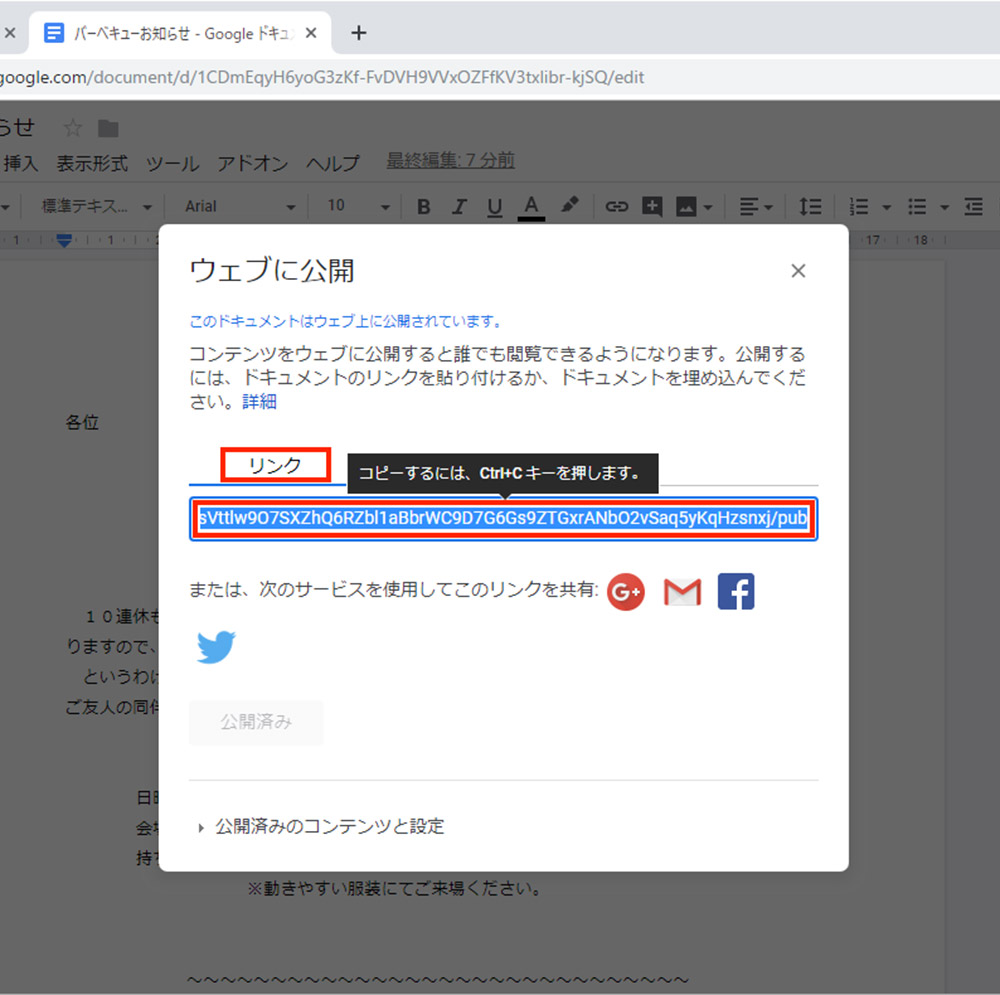
「リンク」タブにURLが表示されるので、これをコピーしてメールなどで読んでほしい人に知らせよう。「埋め込み」タブにはHTMLのタグが生成されるので、ブログなどに挿入したい場合に利用できる
ドキュメントとスプレッドシートでは、「公開済みのコンテンツと設定」で元の書類に変更が加えられたときに、自動的に更新するかどうかを選択することが可能だ。初期設定ではオンになっているので、自動更新したくない場合には設定を変更しておこう。
すでにWebページとして公開済みのものを非公開にしたい場合には、再び「ファイル」メニューで「ウェブに公開」を選択し、「公開済みのコンテンツと設定」の「公開停止」をクリックすればOKだ。



